皆さん、こんにちは。
無料でキャラクター作成、今回は、ティラノビルダーにも対応したと書かれている Live2D を触って見ます。
ティラノビルダーの案内VTRの中に少し画面のキャラクターが動いている部分が有りました。VRoidstudioで作ったアバターで物語を作って、紙芝居の様な形に出来たらと思い、ティラノビルダーを使い始めました。ナレーション部分は、BGMかなと思っていましたが、Voicevoxと言うテキスト読み上げソフトを知り、言葉を読ませる事で、よりクオリティーの高い物が出来ると感じていましたが、更に、人形劇に近づくのではと思います。
価格、難度等、少しづつ進めながら、皆さんにご案内が出来ればと思います。
しかし、あくまで、費用も掛けず、私の様な者がどこまで出来るのかのチャレンジです。
もし、本格的にやって見たい方がいらっしゃったら、大分、物足りないと思います。すみません…。
では、公式ページに行って、ダウンロードします。

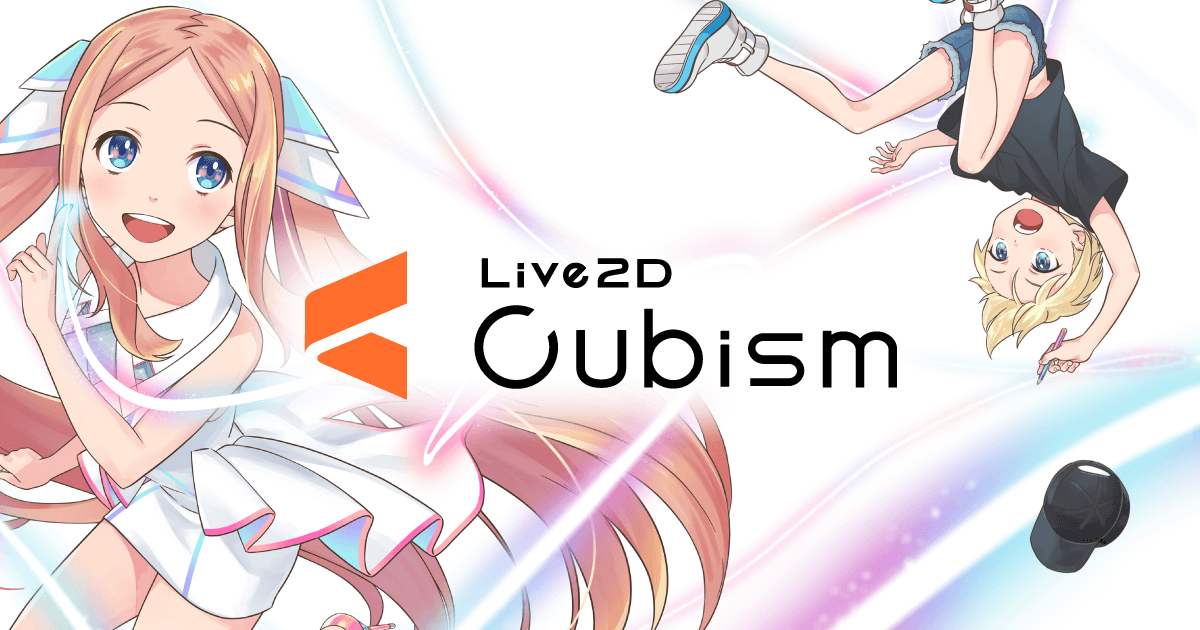
スクロールして、下の方に移動します。

ライセンスを購入するをクリックします。
お試しでやって見たいので、体験版はどこからかな?とあちこち探しましたが、結局、先ずは、此処からダウンロードで良い感じです。
これで、ページが切り替わります。

使用許諾等の説明が有り、下の方に移動すると✔を入れる場所が出て来ます。①・②・③と✔して、メールアドレスを入力したら、④で、ダウンロードが始まります。

ダウンロードが完了しましたら、ファイルをダブルクリック、インストールが始まります。

デスクトップに2個のオレンジ色アイコンが出来ましたら、終了です。お疲れ様です。
一番最初にご案内した公式ページの下の方には、チュートリアルサイトやオンライン講座の案内も有りました。

今回は、無料で使える部分で進めて行きますが、有料にグレードアップも出来ます。

1年契約のプランでも月額1309円と結構高価です(因みにPhotoShopが1078円)。
正式版のリリースが 2008年ですので、長く運営しているソフトな気がしますし、どんどんバージョンアップして使い易くなって行くと思います。
これまでのご案内は、VRoidstudioにして、ティラノビルダーにして、公式サイトが、誰でも簡単にできますを、基準にしていました。その程度の知識しか無い私が、何処までやれるか、チャレンジしてみます。
では、起動してみます。先程、デスクトップに作った Live2D Cubism Editor 4.2(オレンジ色がはっきりしている方です) をダブルクリックして起動です。

此方が初期画面です。
第一印象は、文字が小さい!黒枠は、PhotoPeaの初期画面ですが、文字の大きさが全然違います><。
今から15年前にスタートしたソフトだけに、初期画面はその辺りが影響しているのかな。
このサイトでも、紹介しているポージングソフトの Vピク Ver.2.0.0 2023/07/17公開されました。
案内文に丁度1周年と書かれていましたが、初期画面は、スッキリして見易いのです!(すみません、余談でした)
それと、VRoidstudioやティラノビルダーは、初期画面で説明が無くても、ある程度は理解出来そうな気がしましたが、此方は、最初からきちんと説明を読まないと全く触れない気がします💦。
一応、初期画面が起動したので、公式のチュートリアル(説明サイト)を見てみました。
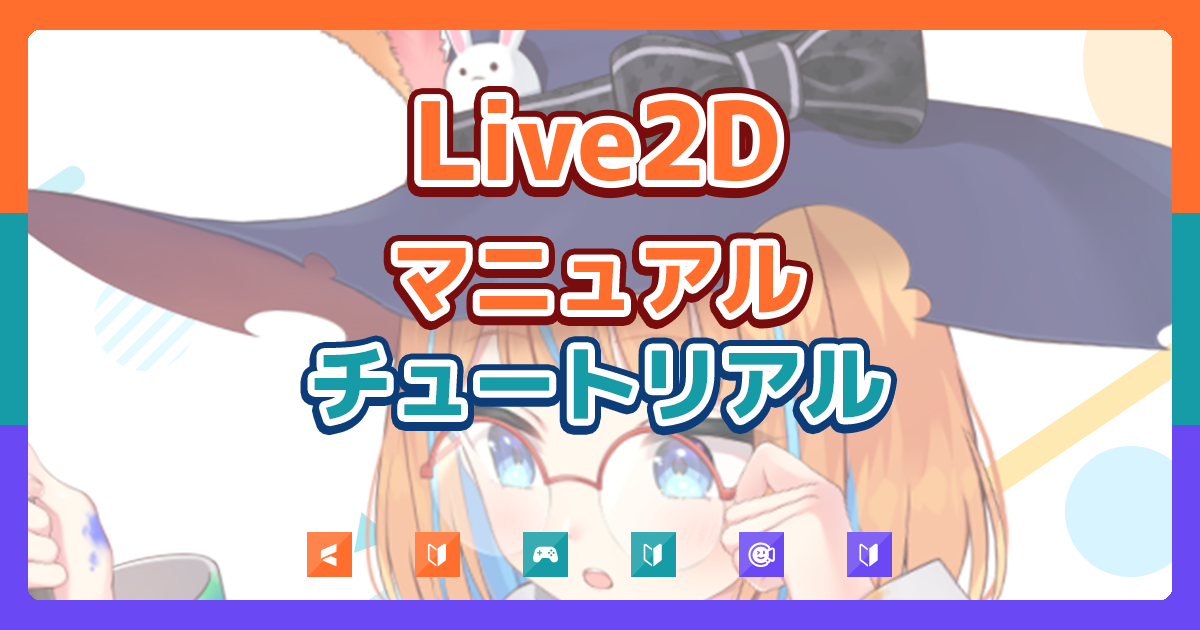
大まかな流れとして、例えばVRoidstudioで作ったキャラクターを編集しながら動きを付けて行くのでは無くて、完成したキャラクター画像とは別に各パーツに分けたイラストが必要になる様です。

これをPSD画像(PhotoPeaでも作れます)として保存して、変形させながら動かしていくのが基本作業の様です。
出来上がった作品を応募できるコンテストも有って、賞金50万円と書かれていました!
ここまで来て、VRoidstudioでパーツを作って、それを動かす方法も有るのかな?と考えましたが、それは、このサイトの誰でも簡単にと言う考え方とは大分外れて来るなと感じました。
単純に、私には無理かなぁと…。
今回の記事は、Live2D と言う物が有って、概ねはこんな感じで、価格もこれでと言う情報にとどめます。ご覧になって、更に深く見てみたいなと思った方は、公式サイトが充実していましたので、調べてみると良いと思います。
ティラノビルダーに Live2D 対応しましたの文字が有って、簡単な動きならサクサクと出来るかなと思いこんでしまったのが、甘すぎました。
あまり良い情報にならなかったかもです。すみません。
お疲れ様でした。



コメント